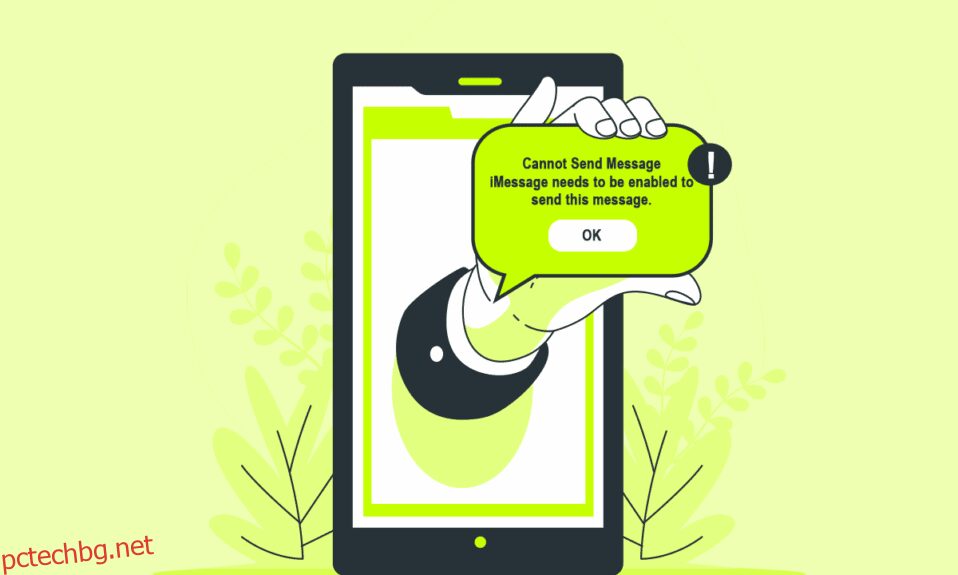iPhone има функции за съобщения, с които можете да изпращате iMessages или нормални текстови съобщения. iMessage е една от интересните функции за съобщения, съществуващи в момента. Повечето потребители на iPhone използват тази функция, за да общуват с всеки. Въпреки това, iMessage трябва да бъде активиран, за да изпрати това съобщение. Грешката преследва някои потребители на iPhone от известно време. Прочетете тази статия до края, за да научите начините да поправите това, което не може да изпрати съобщение, грешката iMessage трябва да бъде активирана напълно.

Съдържание
Как да коригирате, че iMessage трябва да бъде активиран, за да изпратите това съобщение
Причините, поради които тази грешка може да се появи на вашия iPhone, са:
- Нестабилна интернет връзка
- Проблеми с приложението Messages
- Проблемни мрежови настройки
- Деактивирана функция iMessage
Нека сега да влезем в методите за разрешаване на грешката не може да се изпрати съобщение трябва да бъде активирано iMessage.
Метод 1: Основни стъпки за отстраняване на неизправности
Препоръчително е първо да следвате основните стъпки, за да отстраните проблема, пред който сте изправени на вашето устройство. По-долу са дадени някои от стъпките, които можете да следвате.
1. Рестартирайте iPhone
Това е една от предварителните стъпки за коригиране на необходимостта от активиране на iMessage за изпращане на това съобщение за грешка. Като рестартирате iPhone, ще поправите всички дребни проблеми, които може да причинят споменатия проблем.
1. Натиснете бутона за захранване на вашия iPhone за няколко секунди.
2. Плъзнете плъзгача, за да изключите опцията от екрана.

След като вашият iPhone се рестартира, проверете дали сте поправили съобщението за грешка за активиране на iMessage.
2. Проверете състоянието на системата iMessage
Ако сървърът на iMessages не работи, не можете да изпратите iMessages, докато не работи отново добре. Проверете състоянието на iMessages на Страница за състоянието на системата на Apple. Зелената точка означава, че конкретната услуга работи добре без проблем.

3. Осигурете стабилна интернет връзка
Трябва да сте свързани към стабилна и работеща Wi-Fi връзка. Ако използвате мобилни данни, уверете се, че интернет пакетът е активен. Изключете и включете Wi-Fi/Data, за да отстраните проблема.

Метод 2: Принудително изход от приложението за съобщения
Принудителното излизане от приложение на iPhone означава затваряне на активно работещото приложение от фонов режим. Можете да принудите да затворите приложенията по два начина за два различни типа iPhone устройства.
-
На iPhone с бутон Начало: Натиснете бутона Начало два пъти и плъзнете нагоре приложенията от активните приложения.
-
На iPhone без бутон Начало: Плъзнете нагоре от левия ъгъл на екрана. Докоснете иконата минус (-) в горната част на приложението, за да го затворите принудително. Можете също така да плъзнете нагоре приложенията, за да ги затворите принудително.

Метод 3: Активиране или деактивиране на iMessage
Можете да активирате iMessages на телефона си, ако е изключен. Освен това можете да го деактивирате и да го активирате отново, за да видите дали може да поправи грешката не може да се изпрати съобщение трябва да бъде активирано iMessage. Следвайте предстоящите стъпки, за да активирате/деактивирате iMessage на вашия iPhone.
1. Отворете приложението Настройки на вашия iPhone.

2. Превъртете надолу и докоснете Съобщения от списъка, както е показано по-долу.

3. Включете превключвателя за iMessage отгоре, както е показано.

4. Ако превключвателят вече е бил включен, изключете го и го включете отново.
5. Накрая рестартирайте вашия iPhone, за да видите дали въпросният проблем е отстранен или не.
Метод 4: Изтриване на неуспешни изпратени съобщения
Понякога грешката не може да се изпрати съобщение трябва да бъде активирана може да се случи само за един конкретен чат в приложението Messages. Ако случаят е такъв, следвайте стъпките по-долу, за да коригирате това.
1. Деактивирайте опцията iMessage от приложението Настройки, както е показано в Метод 3 по-горе.
2. Сега отворете желания чат на iMessage.

3. Докоснете и задръжте неуспешното изпратено iMessage и докоснете Още.

3. След това докоснете иконата Delete от долния ляв ъгъл.

4. След това докоснете опцията Изтриване на съобщение, за да потвърдите изтриването.

5. Сега изпратете друг текст в същия чат, за да проверите дали получавате същата грешка или не.
Метод 5: Използвайте SMS/MMS
Можете също да използвате MMS или текстова опция, за да изпращате съобщения в приложението iMessages.
1. Стигнете до менюто Съобщения в приложението Настройки, както е посочено в Метод 3.
2. Включете превключвателя за iMessage и MMS съобщения, както е показано по-долу.

3. Върнете се и докоснете Cellular или Wi-Fi от главното меню Настройки. Изключете превключвателя за клетъчни данни или Wi-Fi (която и да сте използвали за интернет връзка).

5. Отворете приложението Messages и изпратете съобщение до всеки контакт. Съобщението все още няма да бъде изпратено, тъй като интернет връзката е изключена.
6. Докоснете и задръжте неуспешното изпратено съобщение и докоснете опцията Изпрати като текстово съобщение. Съобщението ще стане зелено.
7. Сега отворете приложението Настройки и изключете превключвателя iMessage.

8. След това включете превключвателя Wi-Fi или Cellular Data от Settings. Той ще изпрати на съобщенията на опашката текст вместо iMessages.
Метод 6: Нулиране на мрежовите настройки
Този метод работи за някои от потребителите на iPhone, тъй като те успяха да коригират необходимостта iMessage да бъде активирана, за да изпрати това съобщение за грешка незабавно.
Забележка: Този метод няма да изтрие нито една от вашите iPhone данни. Той ще изтрие само запазени Wi-Fi мрежи и свързани пароли.
1. Изключете превключвателите за iMessage и MMS съобщения, както е показано по-долу.

2. Върнете се в главното меню Настройки и докоснете опцията Общи.

3. Превъртете надолу менюто и докоснете опцията Нулиране.
4. Сега докоснете Нулиране на мрежовите настройки и въведете паролата за Apple ID, ако бъдете попитани.

5. След това от менюто Съобщения в приложението Настройки и включете превключвателите за iMessage и MMS съобщения.
Метод 7: Нулирайте iPhone до фабричните настройки
И накрая, ако никой от методите не ви помогна да отстраните проблема, нулирайте вашия iPhone с помощта на следните стъпки.
1. Отворете приложението Съобщения и докоснете опцията Общи.
2. Докоснете Нулиране > Изтриване на цялото съдържание и настройки.

3. Въведете вашата парола за Apple ID, за да потвърдите процеса на нулиране.
***
Така че сега разбрахте, че подробните методи за разрешаване на iMessage трябва да бъдат активирани, за да изпратите това съобщение за грешка. Можете да ни уведомите за всякакви въпроси относно тази статия или предложения за всяка друга тема, по която искате да направим статия. Пуснете ги в секцията за коментари по-долу, за да знаем.